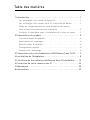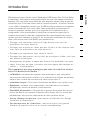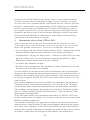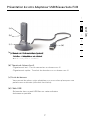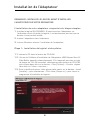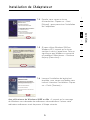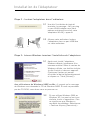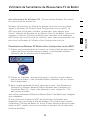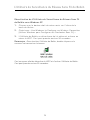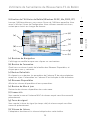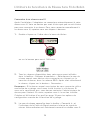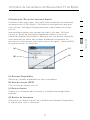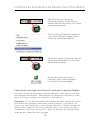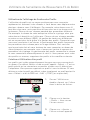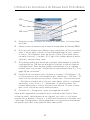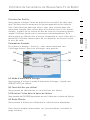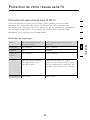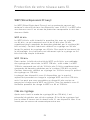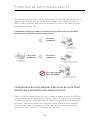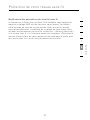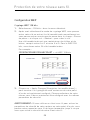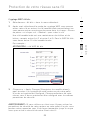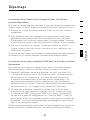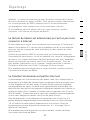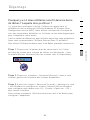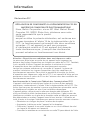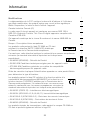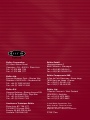Belkin F5D6051 Le manuel du propriétaire
- Catégorie
- La mise en réseau
- Taper
- Le manuel du propriétaire
Ce manuel convient également à

F5D6051
Reliez votre ordinateur de bureau ou
portable à un réseau sans fil
Manuel de l’utilisateur
Adaptateur USB Réseau Sans Fil B

Table des matières
1 Introduction . . . . . . . . . . . . . . . . . . . . . . . . . . . . . . . . . . . . . . . . . 1
Les avantages d’un réseau à domicile . . . . . . . . . . . . . . . . . . . 1
Les avantages d’un réseau sans fil à domicile de Belkin . . . . . .
1
Choix de l’emplacement de votre dispositif de réseau
sans fil pour une performance maximale . . . . . . . . . . . . . . . . . 2
Facteurs à considérer pour l’installation et la mise en route . . .
2
2 Présentation du produit . . . . . . . . . . . . . . . . . . . . . . . . . . . . . . . 5
Caractéristiques du produit . . . . . . . . . . . . . . . . . . . . . . . . . . . . 5
Applications et avantages . . . . . . . . . . . . . . . . . . . . . . . . . . . . .
5
Spécifications du produit. . . . . . . . . . . . . . . . . . . . . . . . . . . . . .
6
Configuration requise . . . . . . . . . . . . . . . . . . . . . . . . . . . . . . . . 6
Contenu de l’emballage . . . . . . . . . . . . . . . . . . . . . . . . . . . . . .
6
3 Présentation de votre Adaptateur USB Réseau Sans Fil B. . . . 7
4 Installation de l’Adaptateur . . . . . . . . . . . . . . . . . . . . . . . . . . . . 8
5 L’Utilitaire de Surveillance du Réseau Sans Fil de Belkin . . . 12
6 Protection de votre réseau sans fil . . . . . . . . . . . . . . . . . . . . . 23
7 Dépannage . . . . . . . . . . . . . . . . . . . . . . . . . . . . . . . . . . . . . . . . . 30
8 Information. . . . . . . . . . . . . . . . . . . . . . . . . . . . . . . . . . . . . . . . . 37

1
Table des matières
section
1
2
3
4
5
6
7
Introduction
Félicitations et merci d’avoir choisi l’Adaptateur USB Rseau Sans Fil B de Belkin
(l’adaptateur). Vous pouvez maintenant profiter de cette technologie nouvelle et
épatante. Elle vous offre la possibilité de vous déplacer partout dans la zone de
couverture sans fil de votre réseau tout en restant connecté – et utiliser l’Internet
– sans câble. L’adaptateur réseau sans fil USB fonctionne comme un adaptateur
réseau conventionnel, mais sans câble. Vous serez prêt à communiquer en
réseau en quelques minutes grâce à la simplicité de l’installation et de la
configuration. Lisez attentivement la totalité de ce manuel, en particulier le
chapitre concernant le choix de l’emplacement de votre dispositif de mise en
réseau, que vous trouverez à la page 2. En suivant nos instructions de mise en
route, votre réseau sans fil de Belkin vous permettra de :
• Partager une connexion Internet à large bande avec tous les
ordinateurs de votre domicile
• Partager des ressources, telles que des fichiers et des disques durs,
avec tous les ordinateurs de votre domicile
• Partager une imprimante avec toute la famille
• Partager des documents, des fichiers de musique et vidéo, ainsi que
des photos numériques
• Emmagasiner, récupérer et copier des fichiers d’un ordinateur à un autre
• Jouer à des jeux en ligne, consulter une messagerie électronique et «
chatter » - simultanément
Voici quelques-uns des avantages que vous tirerez d’un réseau
sans fil à domicile de Belkin :
• La Mobilité—nul besoin de confiner votre ordinateur à une seule pièce.
Vous pourrez maintenant travailler sur un ordinateur de bureau ou portable,
partout dans la zone de couverture de votre réseau sans fil
• Installation simple—l’Assistant d’Installation de Belkin vous facilite la vie
• Souplesse—accédez à des imprimantes, des ordinateurs ou d’autres
périphériques réseau de partout à votre domicile
• Possibilité d’expansion—l’étendue de la gamme de produits de mise en
réseau de Belkin vous permet d’étendre votre réseau afin d’y inclure des
périphériques tels que des imprimantes ou des consoles de jeu
• Aucun câblage nécessaire—plus besoin d’effectuer de câblage
fastidieux et dispendieux
• Reconnaissance de l’industrie– choisissez parmi une gamme
étendue de produits de mise en réseau interopérables

3
3
Choix de l’emplacement de votre dispositif de réseau sans fil
pour une performance maximale
Plus votre ordinateur se rapproche de votre Point d’Accès ou de votre
Routeur, plus votre connexion sans fil gagne en force. De façon générale,
la portée de votre réseau sans fil à l’intérieur s’étend de 30 à 60 mètres.
À l’opposé, plus vos périphériques sans fil reliés à votre Routeur ou votre
Point d’Accès sont éloignés de ceux-ci, moins grande est la performance
de votre connexion sans fil. Il se peut que vous ne vous en rendiez pas
compte. Si vous éloignez encore plus votre Routeur ou votre Point d’Accès,
il est possible que la vitesse de votre connexion diminue. Les appareils
électroménagers, les obstacles et les murs peuvent obstruer les signaux radio
de votre réseau sans fil et en diminuer la force.
Dans le but de vérifier si la performance de votre réseau est liée à la portée
ou à la présence d’obstacles, déplacez votre ordinateur afin qu’il soit dans
un rayon de 1 à 3 mètres du Routeur. Si les problèmes persistent même dans
une zone de couverture restreinte, veuillez contacter le service d’assistance
technique de Belkin.
Facteurs à considérer pour l’installation et la mise en route
Même si les facteurs mentionnés ci-dessous peuvent diminuer la
performance de votre réseau, ils n’empêcheront pas son fonctionnement. En
fait, vous ne remarquerez peut-être rien. Si vous croyez que votre réseau sans
fil ne fonctionne pas à pleine capacité, ces solutions peuvent vous aider.
1. Choix de l’emplacement de votre dispositif de réseau sans fil
Placez votre Routeur Réseau Sans Fil B, le centre nerveux de votre
réseau sans fil, aussi près que possible du centre de la zone de
couverture désirée. Afin d’assurer une connexion optimale pour vos
« clients réseau » (soit les ordinateurs dotés d’une carte réseau pour
ordinateur de bureau ou portable ou d’un adaptateur USB) :
• Assurez-vous que les antennes de votre Routeur ou de votre Point
d’Accès sont parallèles et disposées à la verticale (en pointant
vers le plafond). Si votre Routeur est posé à la verticale, essayez
autant que possible de disposer les antennes de façon à ce
qu’elles pointent vers le haut.
• Dans des habitations à plusieurs étages, placez le Routeur ou le
Point d’Accès à l’étage le plus près du centre de votre domicile.
Il se peut que vous deviez le placer à un étage supérieur.
• Évitez de placer le Routeur ou le Point d’Accès près d’un
téléphone sans fil 2,4 GHz.
Introduction
2

3
3
2. Évitez les obstacles et les sources d’interférences potentielles
Évitez de placer le Routeur ou le Point d’Accès près d’un appareil
émettant des ondes radio, comme un four à micro-ondes. Exemples
d’objets denses pouvant empêcher la communication sans fil :
• Réfrigérateurs
• Lave-linge et/ou sèche-linge
• Étagères en métal
• Aquariums volumineux
• Fenêtres teintées à base de métal (contre les UV)
Si le signal de votre réseau semble plus faible à certains endroits,
assurez-vous qu’aucun objet ne peut faire obstruction à celui-ci
(entre vos ordinateurs et votre Routeur ou votre Point d’Accès.)
3. Téléphones sans fil
Si la performance de votre réseau est toujours affectée malgré les
solutions sus-mentionnées, et si vous possédez un téléphone sans fil :
• Éloignez votre téléphone de votre Routeur ou votre Point d’Accès
sans fil ainsi que de vos ordinateurs sans fil.
• Débranchez et retirez la batterie de tout téléphone sans fil
fonctionnant sur la bande de 2,4 GHz (consultez la documentation
accompagnant votre téléphone à cet effet.) Si ces gestes semblent
solutionner le problème, c’est que votre téléphone interfère avec les
signaux du réseau sans fil.
• Si votre téléphone prend en charge la sélection du canal, modifiez
le canal de votre téléphone en choisissant autant que possible
le canal le plus éloigné du canal de votre réseau sans fil. Par
exemple, choisissez le canal 1 pour votre téléphone et modifiez
le canal de votre Routeur en choisissant le canal 11. Consultez la
documentation accompagnant votre téléphone pour de plus amples
informations.
• Si le besoin se fait sentir, vous pouvez aussi changer votre
téléphone sans fil en choisissant un téléphone fonctionnant sur la
900 MHz ou 5 GHz.
4. Choisissez le canal le plus « paisible » pour votre réseau sans fil
Dans des environnements domicilaires ou d’entreprise rapprochés, tels que
les appartements et les immeubles à bureaux, il se peut qu’un autre réseau
sans fil interfère et entre en conflit avec votre réseau. Grâce à la fonction
section
1
2
3
4
5
6
7
Introduction Introduction

4 54
d’analyse du site de l’Utilitaire de réseau sans fil, vous pouvez localiser
d’autres réseaux sans fil (consultez la page 15 de ce manuel), et choisir
un canal aussi loin que possible du canal utilisé par ces réseaux. Essayer
plusieurs canaux parmi ceux disponibles afin de déterminer la connexion
la plus claire et éviter les interférences de la part de téléphones sans fil
ou d’autres dispositifs sans fil se trouvant dans votre voisinage. Pour les
dispositifs de réseau sans fil d’une marque différente, utilisez la fonction
d’analyse de site détaillée et consultez les informations concernant les
canaux qui se trouvent dans ce manuel.
5. Connexions sécurisées, VPN et AOL
Une connexion sécurisée est une connexion qui requiert un nom
d’utilisateur et un mot de passe, et qui est utilisée là où la sécurité
revêt une grande importance. Parmi les connexions sécurisées :
• Les connexions de type Virtual Private Network (VPN – réseau privé virtuel),
souvent utilisées pour accéder à distance à un réseau d’entreprise
• Le programme « Bring your own access » d’America Online (AOL) qui vous
permet d’utiliser AOL via une connexion à large bande (DSL ou câble)
offerte par un autre fournisseur d’accès à Internet.
• La plupart des banques en ligne
• Plusieurs sites commerciaux qui requièrent un nom d’utilisateur et un mot
de passe afin d’accéder à un compte
Les connexions sécurisées peuvent être interrompues par les paramètres
de gestion de l’énergie de votre ordinateur (lorsqu’il est en état de veille). La
solution la plus simple afin d’éviter cette situation est de vous reconnecter
en lançant le logiciel de VPN ou d’AOL ou en vous reconnectant sur le site
web sécurisé.
Une solution alternative consiste à modifier les paramètres de gestion de
l’énergie afin que l’ordinateur ne soit plus mis en état de veille. Toutefois,
cette solution peut ne pas être appropriée pour les ordinateurs portables.
Pour modifier les paramètres de gestion de l’énergie de Windows, rendez-
vous à « Power Options [Options d’alimentation] », dans le Control Panel
[Panneau de Configuration].
Si les difficultés reliées aux connexions sécurisées, au VPN et à AOL per
-
sistent, veuillez relire les étapes 1 à 4 ci-dessus afin de vous assurer d’avoir
tenté les solutons proposées.
Ces solutions devraient vous permettre d’obtenir une zone de couverture
maximale avec votre Routeur. Si vous devez étendre votre zone de couver-
ture, nous vous suggérons le Point d’Accès/Module d’Extension de Belkin
Pour de plus amples informations à propos des produits de mise en réseau
de Belkin, visitez notre site Internet au www.belkin.com/networking.
5
Introduction

5
section
1
2
3
4
5
6
7
5
Caractéristiques du Produit
L’adaptateur est conforme à la norme IEEE 802.11b pour communiquer
avec d’autres périphériques sans fil compatibles 802.11b.
• Fonctionnement sur la bande ISM (Industrial, Science, Medical) 2,4 GHz
• Interface sans fil compatible avec la norme IEEE 802.11b
• Interface USB
• Cryptage WEP (Wired Equivalent Privacy) sur 64 et 128 bits
• Accès sans fil aux ressources du réseau
• Prise en charge des modes réseau Infrastructure et Ad-Hoc (poste à poste)
• Débit de données jusqu’à 11 Mbps
• Prend en charge des taux de 11/5,5/2 ou 1 Mbps (Auto-Rollback [retour en
arrière automatique])
• Facile à installer et à utiliser
• Témoin de liaison
Applications et Avantages
• Connexion sans fil chez soi ou au bureau
Permet une liberté de mise en réseau sans la gène liée aux câbles.
• Environnements impropres au câblage
Permet de créer un réseau dans des bâtiments comportant des murs pleins
ou dans des zones ouvertes où le câblage est difficile à effectuer.
• Environnements changeants
S’adapte facilement aux bureaux ou environnements souvent réorganisés
ou lorsque vous changez souvent de site.
• LAN temporaires lors de projets ponctuels ou en cas d’activité accrue
Permet de créer un réseau temporaire lors d’une foire, d’une exposition ou
d’un chantier à court terme. Idéal pour les sociétés ayant besoin de postes
de travail supplémentaires en période d’activité accrue.
• Mise en réseau pour particuliers ou petites entreprises
Permet l’installation simple et rapide d’un petit réseau à usage privé ou
pour les petites entreprises.
Présentation du Produit
Introduction

76 76
Spécifications du produit
Interface hôte : USB 1.1
Consommation électrique : Tx : 330 mA, Rx : 230mA
Certification : FCC Classe B, Homologation CE, C Tick
Température de fonctionnement : 0 à 55° C
Température de stockage : -25 à 70° C
Configuration requise
• Ordinateur de bureau ou portable compatible PC avec un port USB libre
• Windows 98SE SE, Me, 2000, ou XP
Contenu de l’emballage
• Adaptateur USB Réseau Sans Fil B
• Socle avec câble USB de 1,5 m
• Guide d’installation rapide
• Logiciel d’installation sur CD-ROM
• Manuel de l’Utilisateur
Présentation du Produit

77
1
2
3
4
5
6
7
Présentation de votre Adaptateur USB Réseau Sans Fil B
(a) Témoin de l’alimentation (ambré)
Continu : L’adaptateur est alimenté
Éteint : L’adaptateur est éteint
(b) Témoin de liaison (vert)
Clignotement lent : Pas de connexion au réseau sans fil
Clignotement rapide : Transfert de données sur un réseau sans fil
(c) Socle de bureau
Vous permet de placer votre adaptateur sur une surface plane pour une
performance maximale (utilisation facultative)
(d) Câble USB
Se branche dans un port USB libre sur votre ordinateur
de bureau ou portable
(a) Témoin de l’alimentation (ambré)
Continu : L’adaptateur est alimenté
Éteint : L’adaptateur est éteint
(a)
(b)
(c)
(d)
section

98 98
REMARQUE : INSTALLEZ LE LOGICIEL AVANT D’INSTALLER
L’ADAPTATEUR SUR VOTRE ORDINATEUR
L’installation de votre adaptateur comporte trois étapes simples.
1.
Installez le logiciel EN PREMIER. Si vous branchez l’adaptateur sur
l’ordinateur avant d’installer le logiciel, il ne fonctionnera pas tant que ce
dernier n’aura pas été installé.
2. Insérez l’adaptateur dans l’ordinateur.
3. Laissez Windows achever l’installation de l’adaptateur.
Étape 1: Installation du logiciel et des pilotes
1.1
Insérez le CD dans le lecteur de CD-ROM.
1.2 L’écran de l’Utilitaire d’Installation de l’Adaptateur USB Réseau Sans Fil
B de Belkin apparaît automatiquement. S’il n’apparaît pas dans un laps
de temps de 15 à 20 secondes, sélectionnez votre lecteur de CD-ROM,
puis cliquez deux fois sur le dossier « Files [Fichiers] ». Ensuite, cliquez
deux fois sur l’icône « start.exe ».
1.3 Dans la fenêtre de menu, faites glisser votre souris sur le bouton « Install
[Installer] », puis sélectionnez « Click Here [Cliquez ici] » pour lancer le
programme d’installation du logiciel.
Installation de l’Adaptateur

99
1
2
3
4
5
6
7
section
1.4 Ensuite, vous verrez un écran
d’introduction. Cliquez sur « Next
[Suivant] » pour poursuivre l’installation
de l’adaptateur.
1.5 Si vous utilisez Windows 2000 ou
Windows XP, il se peut qu’un écran
similaire à celui-ci apparaisse. Cela ne
signifie pas que Windows a rencontré
un problème. Sélectionner « Continue
Anyway [Poursuivre] ».
1.6 Lorsque l’installation du logiciel est
terminée, vous verrez une fenêtre vous
invitant à terminer l’installation. Cliquez
sur « Finish [Terminer] ».
Aux utilisateurs de Windows 98SE ou Me : Il se peut qu’un message
de Windows vous demande de redémarrer votre ordinateur. Laissez votre
ordinateur redémarrer avant de passer à l’étape suivante.
Installation de l’Adaptateur

1110
1110
Étape 2 : Insérez l’adaptateur dans l’ordinateur.
2.1
Une fois l’installation du logiciel
terminée, le message « You can plug
in your WLAN adapter now [Vous
pouvez maintenant brancher votre
adaptateur WLAN] » apparaît.
2.2 Allumez votre ordinateur. Insérez
l’adaptateur dans un port USB libre
sur votre ordinateur.
Étape 3: Laissez Windows terminer l’installation de l’adaptateur
3.1
Après avoir inséré l’adaptateur,
Windows détecte la présence d’un
nouveau matériel. Selon la version de
Windows utilisée, une fenêtre similaire
à celle illustrée ci-dessous apparaît.
Choisissez l’option qui permet
d’installer le logiciel automatiquement
et cliquez sur « Next [Suivant] ».
Aux utilisateurs de Windows 98SE ou Me : Il se peut qu’un message
de Windows vous demande le CD de Windows 98SE. Si vous ne possédez
pas de CD-ROM, vous devez vous en procurer un.
3.2 Si vous utilisez Windows 2000 ou
Windows XP, il se peut qu’un écran
similaire à celui-ci apparaisse. Cela
ne signifie pas que Windows a
rencontré un problème. Sélectionner
« Continue Anyway [Poursuivre] ».
or
Installation de l’Adaptateur

11
11
1
2
3
4
5
6
7
section
3.3 Lorsque l’installation est terminée,
vous verrez une fenêtre vous invitant
à terminer l’installation. Cliquez sur «
Finish [Terminer] ».
Aux utilisateurs de Windows 98SE ou Me : Il se peut qu’un message
de Windows vous demande de redémarrer votre ordinateur. Laissez votre
ordinateur redémarrer avant de passer à l’étape suivante.
3.4 Lorsque l’installation est terminée
ou après le redémarrage de votre
ordinateur, l’icône de l’Utilitaire de
réseau sans fil de Belkin apparaît sur
votre bureau. Pour ouvrir l’utilitaire de
Surveillance, cliquez deux fois sur cette
icône. Pour plus d’informations sur
l’utilisation de l’Utilitaire, reportez-vous
à la prochaine section du manuel.
3.5 Une petite icône apparaîtra dans
la barre de tâches (dans l’angle
inférieur droit de l’écran). Ce sera
votre raccourci vers L’Utilitaire de
Surveillance du Réseau Sans Fil de
Belkin. Elle indique également l’état
de votre connexion :
Vert : Connecté à un réseau sans fil.
Rouge : Pas de connexion au
réseau sans fil.
Installation de l’Adaptateur

1312 1312
L’Utilitaire de Surveillance du réseau sans fil est en quelque sorte un carrefour
vous permettant de contrôler votre Adaptateur USB Réseau Sans Fil B. Vous
pouvez, entre autres :
• Choisir le réseau auquel vous désirez vous brancher
• Voir une liste des réseaux disponibles dans votre zone
• Voir des informations sur les réseaux disponibles dans votre zone
• Enregistrer des profils pour chaque réseau auquel vous vous connectez
• Configurer les options de gestion de l’énergie
• Activer/Désactiver la radio de l’adaptateur
• Choisir l’affichage par défaut que vous utiliserez lorsque vous vous
connecterez aux réseaux
• Afficher et mettre à jour les informations sur l’adresse IP de l’adaptateur
Lancement de l’Utilitaire de Surveillance du Réseau Sans Fil de Belkin
Après avoir installé l’adaptateur et l’utilitaire, vous verrez une icône
au coin inférieur droit de votre écran (près de l’horloge).
On l’appelle l’icône de la barre de tâches. L’icône sera verte lorsque
l’adaptateur est connecté à un réseau, et elle sera rouge lorsqu’il ne
sera pas connecté à un réseau. Après l’installation, l’adaptateur se
connectera automatiquement à votre réseau sans fil. Double-cliquez
sur l’icône pour ouvrir l’Utilitaire. En outre, le logiciel d’installation a
placé une icône sur votre bureau. Double-cliquez sur cette icône pour
ouvrir l’Utilitaire.
L’Utilitaire de Surveillance du Réseau Sans Fil de Belkin

1313
section
1
2
3
4
5
6
7
L’Utilitaire de Surveillance du Réseau Sans Fil de Belkin
Aux utilisateurs de Windows XP : Si vous utilisez Windows XP, veuillez
lire cette section en premier lieu.
Windows XP possède un utilitaire de gestion de réseau sans fil intégré,
appelé le Windows XP Wireless Zero Configuration service (WZC). Le
WZC peut être utilisé pour contrôler l’adaptateur. Vous pouvez aussi
utiliser l’Utilitaire de Surveillance du Réseau Sans Fil de Belkin. Nous vous
suggérons d’utiliser l’Utilitaire de Belkin pour contrôler votre adaptateur.
Afin d’éviter des conflits entre les utilitaires, nous vous recommandons de
désactiver le Windows XP Wireless Zero Configuration service.
Désactivation du Windows XP Wireless Zero Configuration service (WZC)
1.
Cliquez avec le bouton droit de la souris sur l’icône d’état du réseau dans
la barre de tâches et sélectionnez la fenêtre « View Available Wireless
Networks [Voir les réseaux sans fil disponibles] ».
2. Cliquez sur le bouton « Advanced [Avancé] » situé dans le coin inférieur
gauche de la fenêtre « View Available Wireless Networks [Voir les réseaux
ans fil disponibles] ».
3. Sous l’onglet Advanced [Avancé], décochez la case « Use Windows to
Configure my Wireless Network [Utiliser Windows pour Configurer ma
Connexion Sans Fil] ». Après avoir décoché la case, cliquez sur « OK »
pour fermer la fenêtre.
Vous utilisez maintenant l’Utilitaire de Réseau Sans Fil de Belkin pour configurer
votre adaptateur.
Si vous choisissez d’utiliser le WZC, les instructions d’utilisation sont
disponibles dans les fichiers d’aide de Windows XP. Lorsque vous installez
l’adaptateur, l’Utilitaire de Belkin est activé. Si vous désirez le désactiver pour
utiliser le WZC, veuillez suivre les instructions ci-dessous afin de désactiver
l’Utilitaire de Belkin.

1514
1514
L’Utilitaire de Surveillance du Réseau Sans Fil de Belkin
Désactivation de L’Utilitaire de Surveillance du Réseau Sans Fil
de Belkin sous Windows XP
1. Cliquez avec le bouton droit de votre souris sur l’icône de la
barre de tâches.
2. Choisissez « Use Windows to Configure my Wireless Connection
[Utiliser Windows pour Configurer ma Connexion Sans Fil] ».
3. L’Utilitaire de Belkin se désactivera de lui-même et activera en
retour le WZC. Ceci peut prendre environ 30 secondes.
Remarque : Pour réactiver l’Utilitaire de Belkin, double-cliquez sur le
raccourci se trouvant sur le bureau.
Ceci aura pour effet de désactiver le WZC et d’activer l’Utilitaire de Belkin.
Ceci peut prendre environ 30 secondes.

15
15
section
1
2
3
4
5
6
7
L’Utilitaire de Surveillance du Réseau Sans Fil de Belkin
Utilisation de l’Utilitaire de Belkin (Windows 98 SE, Me, 2000, XP)
Lorsque l’Utilitaire démarre, vous verrez l’écran de l’Utilitaire apparaître. Vous
verrez s’afficher l’écran de Configuration. Vous utiliserez souvent cet écran,
surtout pour choisir ou changer de réseaux.
(a) Boutons de Navigation
L’affichage se modifie lorsque vous cliquez sur ces boutons.
(b) Bouton de Connexion
Choisissez un réseau à partir de la fenêtre des Réseaux Disponibles, et
cliquez pour vous y connecter.
(c) Bouton Rafraîchir
En cliquant sur ce bouton, les paramètres de l’adresse IP de votre adaptateur
seront mis à jour. L’information sur l’adresse IP est indiquée à côté du bouton.
(d) Réseaux Disponibles
Affiche les réseaux disponibles et leurs paramètres.
(e) Bouton de Mise à jour
Recherche de réseaux disponibles dans votre zone.
(f) Connecté à
Vous montre le nom et l’adresse MAC du réseau auquel vous être connecté
présentement.
(g) Force du signal
Vous montre la force du signal (en temps réel) du réseau auquel vous êtes
connecté présentement.
(h) Vitesse de liaison
L’adaptateur fonctionne à la vitesse indiquée dans cette fenêtre.
(a)
(b)
(c) (g)
(f)
(e)
(d)
(h)

1716
1716
L’Utilitaire de Surveillance du Réseau Sans Fil de Belkin
Connexion à un réseau sans fil
Après l’installation, l’adaptateur se connectera automatiquement à votre
réseau sans fil. Vous ne devriez pas avoir à faire quoi que ce soit d’autre
pour vous connecter à un réseau. Pour vous connecter manuellement à
un réseau sans fil, reportez-vous aux étapes ci-dessous.
1. Double-cliquez sur l’icône dans la barre de tâches
ou sur le bureau pour ouvrir l’Utilitaire.
2. Tous les réseaux disponibles dans votre zone seront affichés
dans la fenêtre « Réseaux disponibles ». Sélectionnez le nom du
réseau auquel vous désirez vous connecter en cliquant sur le
nom de ce réseau, dans la colonne SSID. Après avoir sélectionné
le réseau, cliquez sur le bouton « Connexion ».
Remarque : Si le réseau auquel vous tentez de vous connecter utilise
une forme de cryptage, vous serez invité à entrer la clé réseau. Si
vous ne la connaissez pas, vous devrez contacter l’administrateur du
réseau pour l’obtenir. En outre, reportez-vous à la section intitulée
Création et Utilisation d’un profil en page 19 pour les options de
configuration avancée de la fonction de cryptage.
3. Le nom du réseau apparaîtra dans la fenêtre « Connecté à » et
l’indicateur de la Force du Signal montrera la force du signal du
réseau. Votre ordinateur est maintenant connecté au réseau sans fil.

17
17
section
1
2
3
4
5
6
7
L’Utilitaire de Surveillance du Réseau Sans Fil de Belkin
Utilisation de l’Écran de Connexion Rapide
L’utilitaire a été conçu pour vous offrir deux méthodes de connexion
au réseau sans fil Par défaut, l’Utilitaire est configuré de sorte que
vous utilisez l’affichage Configuration pour sélectionner un réseau
sans fil.
Une deuxième option vous permet de choisir afin que l’Utilitaire
s’ouvre à l’écran de Connexion Rapide par défaut. L’écran de
Connexion Rapide (illustration ci-dessous) est une fenêtre simplifiée
vous montrant les noms des réseaux disponibles seulement, en
excluant les informations telles que la force du signal, l’adresse MAC,
le type de réseau, le canal, etc.
(a) Réseaux Disponibles
Affiche les réseaux disponibles et leurs paramètres.
(b) Nom du réseau (SSID)
C’est le nom du réseau sans fil.
(c) Bouton Avancé
Cliquez sur ce bouton pour accéder à la fenêtre de configuration
Avancée.
(d) Bouton de Connexion
Choisissez un réseau à partir de la fenêtre des Réseaux Disponibles,
et cliquez pour vous y connecter.
(a)
(b)
(d)
(c)

1918
1918
Pour basculer vers l’écran de
Connexion Rapide, cliquez avec le
bouton droit de votre souris sur l’icône
de la barre de tâches.
Dans le menu qui apparaît, choisissez
« Use Quick Connect screen [Utiliser
l’Écran de Connexion Rapide] »
Après avoir choisi cette option, lors de
votre prochain double-clic sur l’icône
de la barre de tâches
ou celle du bureau pour ouvrir
l’Utilitaire, vous verrez apparaître
l’écran de Connexion Rapide.
Connexion à un réseau en utilisant l’écran de Connexion Rapide
Lorsque l’écran de Connexion Rapide apparaît, vous verrez une liste
des réseaux disponibles. Sélectionnez un réseau en cliquant sur son
nom, et cliquez ensuite sur le bouton « Connexion ».
Remarque : Si le réseau auquel vous tentez de vous connecter utilise
une forme de cryptage, vous serez invité à entrer la clé réseau. Si
vous ne la connaissez pas, vous devrez contacter l’administrateur du
réseau pour l’obtenir. En outre, reportez-vous à la section intitulée «
Création et Utilisation d’un profil » pour les options de configuration
avancée de la fonction de cryptage.
L’Utilitaire de Surveillance du Réseau Sans Fil de Belkin
La page est en cours de chargement...
La page est en cours de chargement...
La page est en cours de chargement...
La page est en cours de chargement...
La page est en cours de chargement...
La page est en cours de chargement...
La page est en cours de chargement...
La page est en cours de chargement...
La page est en cours de chargement...
La page est en cours de chargement...
La page est en cours de chargement...
La page est en cours de chargement...
La page est en cours de chargement...
La page est en cours de chargement...
La page est en cours de chargement...
La page est en cours de chargement...
La page est en cours de chargement...
La page est en cours de chargement...
La page est en cours de chargement...
La page est en cours de chargement...
La page est en cours de chargement...
La page est en cours de chargement...
-
 1
1
-
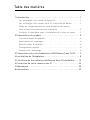 2
2
-
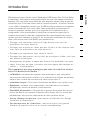 3
3
-
 4
4
-
 5
5
-
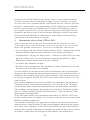 6
6
-
 7
7
-
 8
8
-
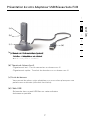 9
9
-
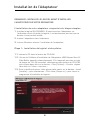 10
10
-
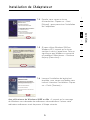 11
11
-
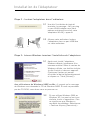 12
12
-
 13
13
-
 14
14
-
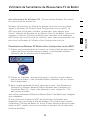 15
15
-
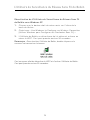 16
16
-
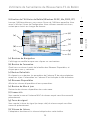 17
17
-
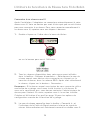 18
18
-
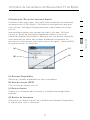 19
19
-
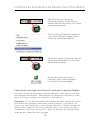 20
20
-
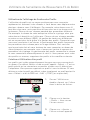 21
21
-
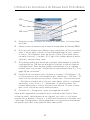 22
22
-
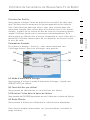 23
23
-
 24
24
-
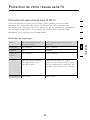 25
25
-
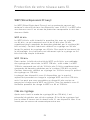 26
26
-
 27
27
-
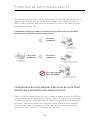 28
28
-
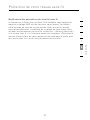 29
29
-
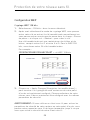 30
30
-
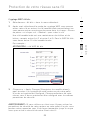 31
31
-
 32
32
-
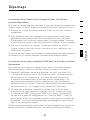 33
33
-
 34
34
-
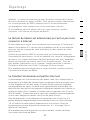 35
35
-
 36
36
-
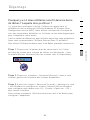 37
37
-
 38
38
-
 39
39
-
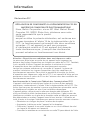 40
40
-
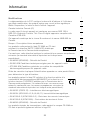 41
41
-
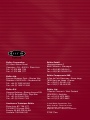 42
42
Belkin F5D6051 Le manuel du propriétaire
- Catégorie
- La mise en réseau
- Taper
- Le manuel du propriétaire
- Ce manuel convient également à
Documents connexes
-
Belkin ADAPTATEUR USB SANS FIL G #F5D7050ED Le manuel du propriétaire
-
Belkin CARTE RESEAU SANS FIL PRE-N Le manuel du propriétaire
-
Belkin CARTE RÉSEAU SANS FIL N1 POUR ORDINATEUR PORTABLE #F5D8011FR Le manuel du propriétaire
-
Belkin PM00730tt Manuel utilisateur
-
Belkin ADAPTATEUR USB SANS FIL N1 #F5D8051FR Le manuel du propriétaire
-
Belkin F5D8053EA Manuel utilisateur
-
Belkin F5D9050UK Manuel utilisateur
-
Belkin F5D8011 Manuel utilisateur
-
Belkin CARTE RESEAU SANS FIL G MODE HAUT DEBIT POUR ORDINATEUR DE BUREAU #F5D7001FR Le manuel du propriétaire
-
Belkin CARTE RESEAU SANS FIL G MODE HAUT DEBIT POUR ORDINATEUR DE BUREAU #F5D7001FR Le manuel du propriétaire